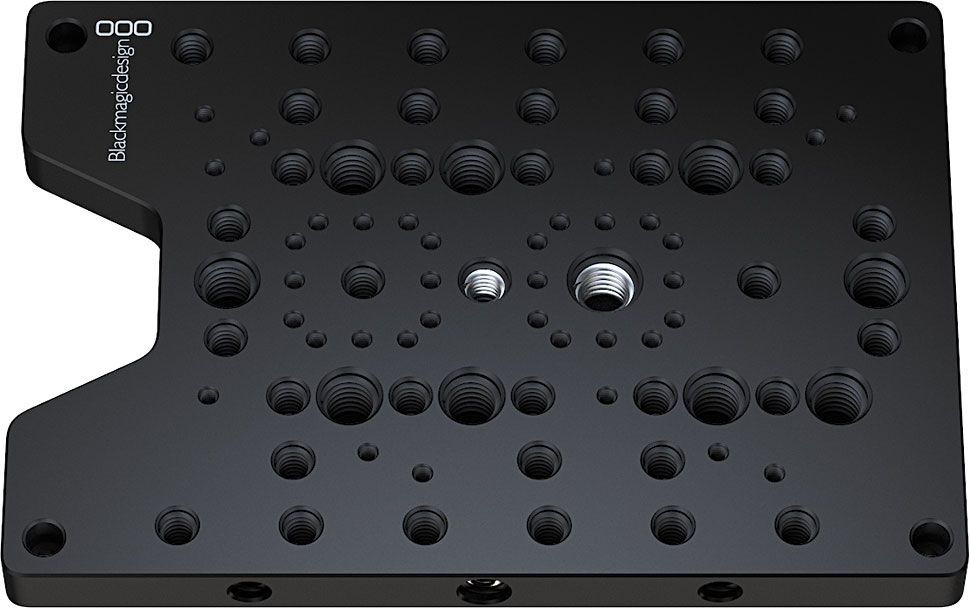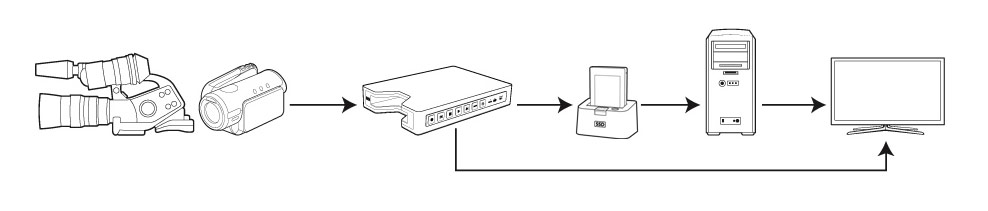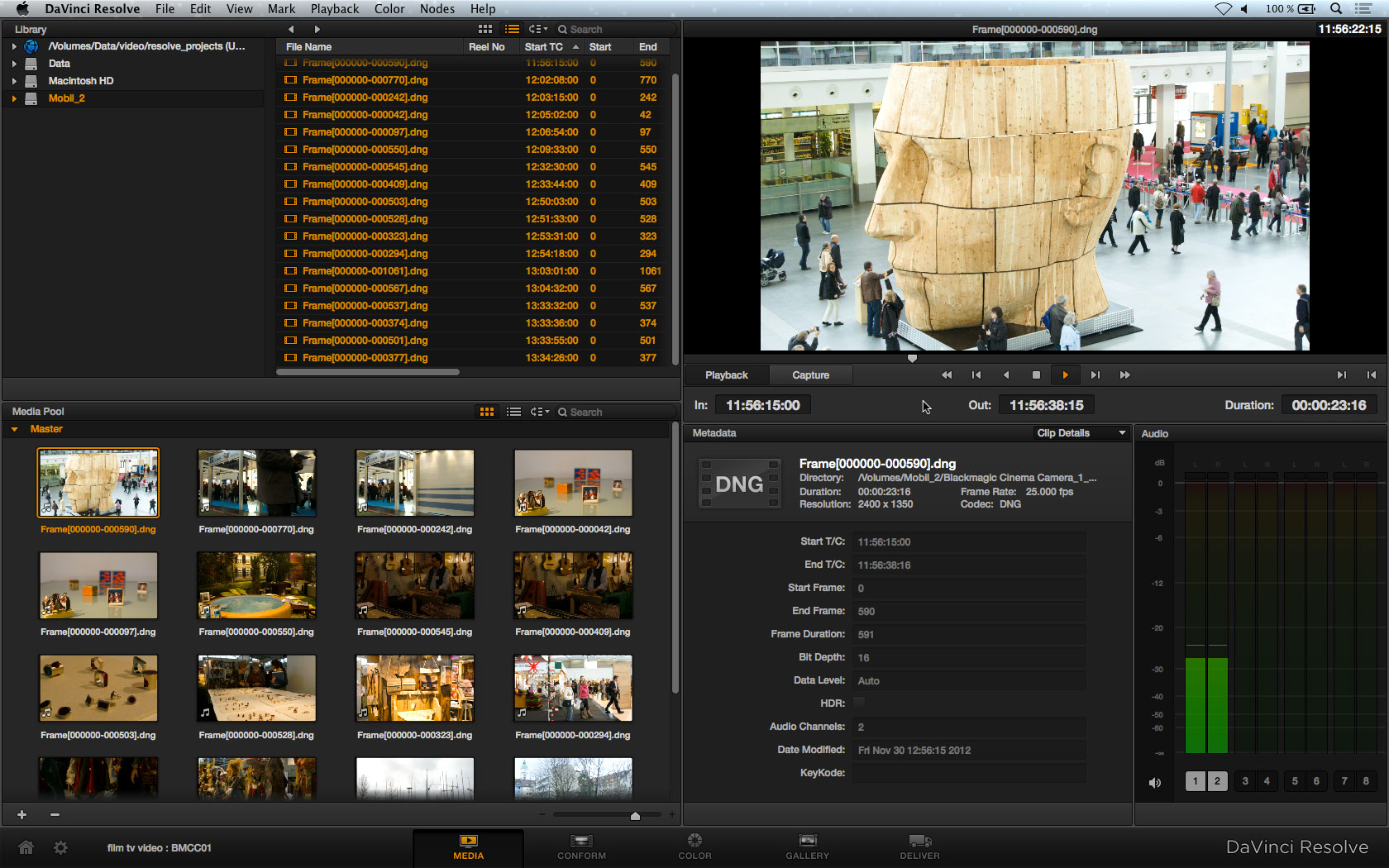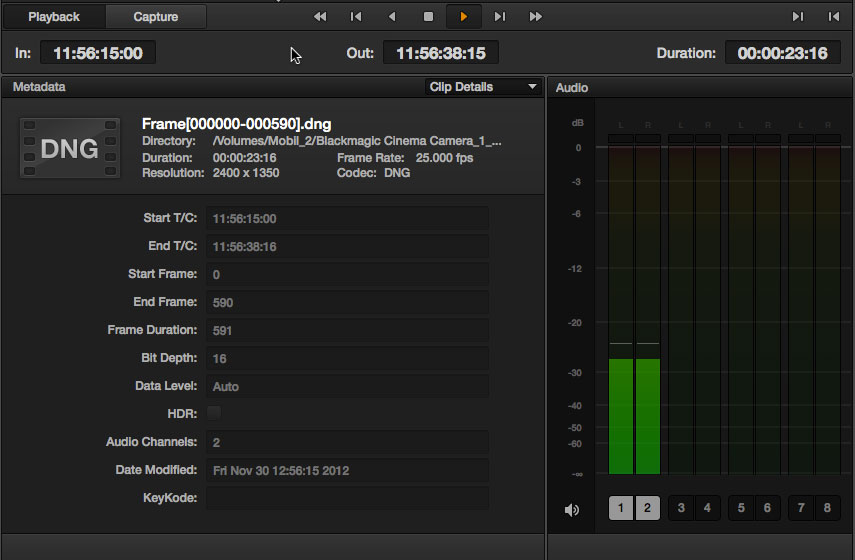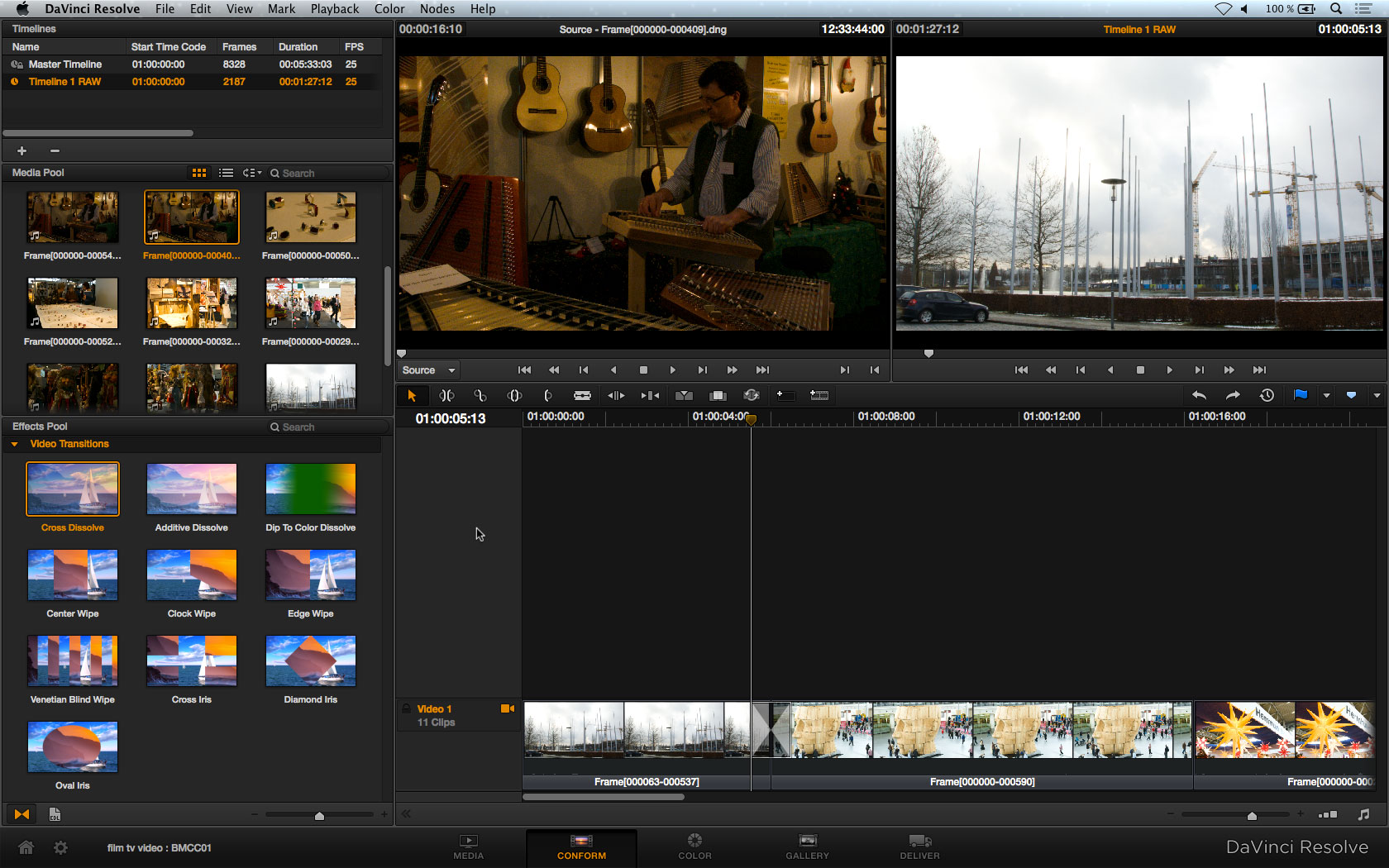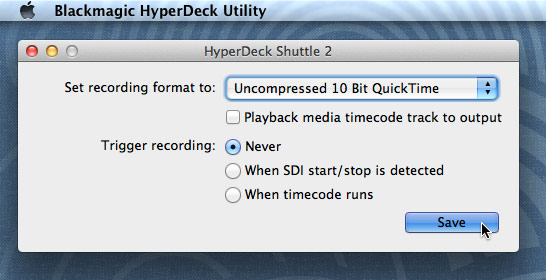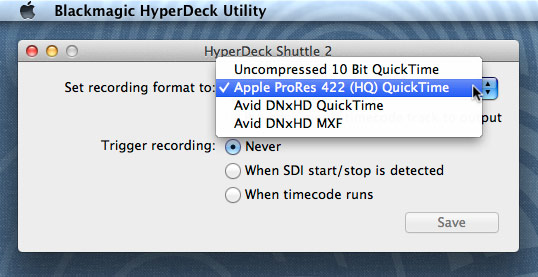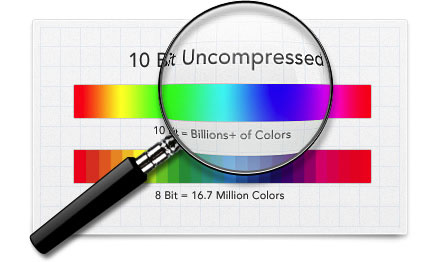Starke Sache: Hyperdeck Shuttle 2
Der mobile Recorder Hyperdeck Shuttle 2 von Blackmagic Design kann Video mit 10-Bit-Quantisierung und 4:2:2-Farbabtastung aufnehmen — wahlweise via HDMI- oder HD-SDI-Verbindung. Der günstige Anschaffungspreis von weniger als 300 Euro macht den Recorder zudem interessant für Fälle, in denen man trotz kleinerem Budget in einem Format drehen will oder muss, das Reserven für die Postproduction bietet. film-tv-video.de hat den kleinen Recorder von Blackmagic ausprobiert.
Mobile, externe Recorder werden bevorzugt dann eingesetzt, wenn die in der Kamera oder im Camcorder integrierte Recording-Einheit nicht die maximal mit dem Gerät mögliche Bildqualität aufzeichnen kann. Soll das gedrehte Material beispielsweise einer umfangreichen Farbkorrektur unterzogen oder sollen Keying-Effekte möglichst hochwertig realisiert werden, kann ein hochwertiges externes Aufzeichnungsformat Vorteile gegenüber der oft stark komprimierenden On-Board-Aufzeichnung bieten. Produziert man etwa für einen Sender, wird auf der technischen Seite nicht selten gefordert, durchgängig mit einer Farbabtastung von 4:2:2 zu drehen.
Viele professionelle Single-Large-Sensor-Kameras aus dem unteren und mittleren Preissegment, etwa der Sony-Camcorder FS-700 (Test), Panasonics AG-AF101 (Test) oder die C100 (Test) von Canon, nutzen zur internen Aufzeichnung jedoch den AVCHD/H.264-Standard, der ursprünglich eher für die Distribution als für die Produktion oder gar Postproduction ausgelegt wurde: In der Regel wird hier ein H.264-Codec verwendet, der Video mit Datenraten um die 25 Mbps speichert und zudem mit einer reduzierten Farbabtastung von 4:2:0 und einer Quantisierung von 8 Bit arbeitet. Auch die gängigen DSLRs mit Videofunktion zeichnen von Hause aus intern mit solchen Varianten von AVCHD/H.264 auf.
Oft geben diese Kamerasysteme aber über eine HDMI– oder eine HD-SDI-Verbindung hochwertigere Signale aus, als sie intern aufzeichnen können. An diesem Punkt kommen externe Recorder ins Spiel, die sich am HDMI- oder HD-SDI-Ausgang der Kamera anschließen lassen und die Aufnahme in einem hochwertigeren Format erlauben.
Mittlerweile gibt es etliche Hersteller, die mobile Recording-Systeme in den unterschiedlichsten Ausstattungsvarianten und Preissegmenten anbieten (siehe Pandora 2013: Übersicht mobile Recorder). Blackmagic hat mit dem Hyperdeck Shuttle 2 einen mobilen Recorder im Programm, der besonders durch sein günstiges Preis/Leistungs-Verhältnis auffällt: Aktuell ist der Hyperdeck Shuttle 2 zu einem Netto-Listenpreis von unter 300 Euro zu haben. Er ist damit das günstigste Recording-System, das die Aufnahme von unkomprimiertem HD-Video sowie ProRes– und DNxHD-Material bietet – und die Videosignale dabei in 10 Bit und 4:2:2 via HDMI– oder HD-SDI-Verbindung aufnimmt.
Technische Eckdaten
Hyperdeck Shuttle 2 zeichnet in den gängigen HD-Auflösungen auf: Bei einem Raster von 1.920 x 1.080 sind unter anderem Aufnahme-Bildraten von 23.98, 24, 25 und 30 Vollbildern möglich. Auch in 1080i50 oder 1080i60 kann aufgenommen werden. Signale im Raster 1.280 x 720 lassen sich mit den Bildraten 50p, 59.94p und 60p verarbeiten. Ebenfalls möglich ist das Recording von SD-Signalen in PAL und NTSC. Als Aufnahmemedium dienen wechselbare 2,5-Zoll-SSDs mit Sata-Interface.
Im Hyperdeck Shuttle 2 stehen vier Aufnahmeformate bereit, die alle mit einer Quantisierung von 10 Bit bei 4:2:2-Farbabtastung arbeiten. Wie schon beim Vorgängermodell bietet auch die aktuelle Modellversion 2 des Hyperdeck Shuttle die unkomprimierte Aufzeichnung von Videosignalen an. Blackmagic arbeitet hierbei mit dem unkomprimierten Quicktime-Format, bei dem das Material mit einer Datenrate von etwa 1 Gbps in einem MOV-Container auf die SSD geschrieben wird. Ebenfalls verfügbar: der ProRes-Codec in der Variante ProRes 422 HQ, mit einer Datenrate von rund 220 Mbps. Als weitere Alternative kann der Anwender den DNxHD-Codec auswählen. DNxHD kann in Kombination mit einem MOV-Container oder einem MXF-Container eingesetzt werden. Die Datenrate der verwendeten DNxHD-Variante liegt bei 185 Mbps.
Neben dem HDMI- und HD-SDI-Input bietet der Recorder auch je einen Ausgang in diesen Signalformaten. An den beiden Ausgängen kann das durchgeschleifte Eingangssignal abgegriffen und so während der Aufnahme auf einem Kontrollmonitor oder einem externen Sucher live betrachtet werden. Zudem verfügt Hyperdeck Shuttle 2 über einen Wiedergabe-Modus, mit dem das Material direkt nach der Aufnahme von der SSD abgespielt werden kann, um es an einem angeschlossenen Monitor zu kontrollieren.
Als weiteren Anschluss besitzt der Recorder einen USB-Port, der jedoch lediglich zur Konfiguration des Gerätes und für Firmware-Updates genutzt werden kann. Um das aufgenommene Material von der SSD auf einen anderen Speicher zu kopieren, muss eine separate Docking-Station vorhanden sein, mit der sich die SSD auslesen lässt (siehe auch: Übertragen von Material).
Tonsignale zeichnet der Hyperdeck Shuttle 2 digital in Form eines Embedded-Audio-Signals auf. Wird die HDMI-Verbindung genutzt, stehen acht Kanäle für Embedded Audio zur Verfügung. Bei der Verwendung einer HD-SDI-Verbindung lassen sich mit Hyperdeck Shuttle bis zu 16 Tonspuren als Embedded Audio aufnehmen.
Der Hyperdeck Shuttle 2 besitzt einen fest eingebauten Akku, der jedoch für eher kurze Einsätze ausgelegt ist. Möchte man den Recorder für längere Drehs benutzen, kann und sollte man ihn über eine externe Spannungsquelle mit 12 – 18 Volt versorgen.
Recorder-Setup
Bevor man den Hyperdeck Shuttle 2 mit zum Dreh nimmt, sollte man überprüfen, auf welches Aufnahmeformat der Recorder eingestellt ist und dieses bei Bedarf ändern. Allerdings bietet das Gerät selbst kein Display und keine Menüsteuerung, um die Aufnahmeparameter zu setzen oder zu kontrollieren.
Zur Konfiguration muss das Hyperdeck deshalb über eine USB-Verbindung an einen Rechner angeschlossen werden, auf dem die Software Hyperdeck Utility installiert ist. Damit ässt sich dann einstellen, welches Aufnahmeformat benutzt werden soll: Unkomprimiertes Quicktime-MOV, Apple ProRes 422 HQ oder Avid DNxHD mit wahlweise MOV- oder MXF-Container. Ändert man die Codec-Einstellungen, wird der Recorder von der Software neu gestartet und entsprechend eingestellt. Der Reboot-Vorgang zum Ändern des Aufnahme-Codecs dauert rund zwei Minuten. Während dieser Zeit darf die USB-Verbindung zwischen Hyperdeck und Rechner nicht unterbrochen werden.
Außerdem kann der Anwender über die Software-Oberfläche von Hyperdeck Utility auswählen, ob der Start und Stopp der Recorder-Aufnahme »ferngesteuert« über ein Trigger-Signal oder über einen Timecode-Impuls der Kamera erfolgen soll – oder ob man die Aufnahme durch Drücken des Record-Buttons manuell direkt am Recorder aktivieren will. Allerdings spielt diese Option nur dann eine Rolle, wenn die Verbindung zwischen Kamera und Hyperdeck Shuttle per HD-SDI hergestellt wird. Liefert die Kamera lediglich ein HDMI-Signal, sind die automatischen Start/Stopp-Funktionen ohne Belang: Bei der Aufnahme eines HDMI-Signals muss die Aufnahme immer manuell über den Record-Button am Hyperdeck Shuttle gestartet werden.
Der Wechsel zwischen den zur Verfügung stehenden Aufzeichnungsmodi und Optionen kann immer nur mit Hilfe der Hyperdeck-Utility-Software durchgeführt werden. Ist kein Rechner vorhanden, lässt sich auch nichts an den Einstellungen des Hyperdeck Shuttle 2 ändern. Das klingt zunächst wie eine ziemlich große Einschränkung, ist im praktischen Einsatz aber gar nicht so tragisch: So wird man den Recorder in aller Regel für die Dauer einer Produktion normalerweise ohnehin stets mit den immer gleichen Settings betreiben. Plötzliches Ändern des Aufnahmeformats während eines Drehs wirft meist in der Postproduction Probleme auf, die man vermeiden möchte.
Vor der Aufnahme muss zudem daran gedacht werden, den verwendeten SSD-Speicher zu formatieren. Andernfalls wird die SSD vom Hyperdeck-Recorder nicht erkannt. Blackmagic empfiehlt hier das Mac-Dateisystem HFS+, alternativ kann auch exFat genutzt werden. Für die Formatierung muss die SSD aus dem Hyperdeck genommen und mit einer separaten SATA-Docking-Station an einen Rechner angeschlossen werden. Aus Sicht der Tester wäre es hier sicher von Vorteil, wenn der SSD-Speicher zum Formatieren im Hyperdeck Shuttle bleiben könnte und sich so der Einsatz einer zusätzlichen Docking-Station vermeiden ließe. Allerdings kann Hyperdeck Shuttle beim Anschluss der USB-Verbindung nicht wie ein externes Laufwerk oder ein Speicherkarten-Lesegerät benutzt werden (siehe auch: Übertragen von Material). Für diesen Beitrag wurde als »Docking-Station« ein externes 2,5-Zoll-Festplattengehäuse genutzt, in das die SSD eingebaut und das dann an einen USB-2.0-Port angeschlossen werden konnte. Als Speichermedium kam eine 120-GB-SSD des Typs SanDisk Extreme zum Einsatz, die in HFS+ formatiert wurde. Die Aufnahme von unkomprimiertem HD-Video mit einer Datenrate von über 1 Gbps funktionierte damit problemlos und ohne Fehler. Zum Testzeitpunkt (01/2014) war die genannte SSD zu einem Nettopreis um die 100 Euro erhältlich.
Bedienung im Aufnahme-Modus
Ist der Hyperdeck-Recorder einmal eingerichtet und die SSD-Festplatte formatiert, kann das Gerät an eine Kamera oder sonstige Videoquelle angeschlossen werden und die Aufnahme beginnen. Die Recorder-Steuerung ist dabei selbsterklärend für jeden, der schon mal einen klassischen Videorecorder bedient hat: Auf der Gehäuseseite befindet sich eine Reihe an Tasten für das Ein- und Ausschalten des Geräts sowie den Start und Stopp der Aufnahmefunktion. Anschließen, Einschalten und die Record-Taste drücken — das ist im Grunde alles, was man für die Aufnahme mit dem Hyperdeck Shuttle 2 beherrschen muss.
Sämtliche Tasten des Hyperdeck Shuttle 2 weisen dabei einen klaren Druckpunkt auf und lassen sich sehr gut bedienen. Durch LEDs hinter den Tastatursymbolen ist auch immer auf den ersten Blick ersichtlich, welche Taste und Funktion momentan aktiv ist.
Der Hyperdeck Shuttle 2 erkennt automatisch, ob ein Videosignal entweder an der HDMI– oder der HD-SDI-Buchse angeschlossen wird und aktiviert daraufhin den entsprechenden Eingang. Je nach Auflösung des Signals wird der HDMI- oder der HD-SDI-Eingang dann auf den angelegten Signal-Standard kalibriert: Liegt beispielsweise ein Videosignal im Standard 1080p24 an, so findet auch die Aufnahme in genau diesem Raster statt. Formatkonvertierungen des Eingangssignals sind mit dem Hyperdeck Shuttle 2 nicht möglich. Die Kompatibilität zwischen Videosignal und Recorder wird durch eine leuchtende grüne LED signalisiert. Wird das HDMI- oder HD-SDI-Signal aus der Kamera hingegen nicht unterstützt, bleibt die grüne LED aus und die Aufnahmefunktion ist deaktiviert.
Im Rahmen dieses Tests wurde der Hyperdeck Shuttle 2 mit einem Camcorder des Typ Canon XF100 (Test) ausprobiert. Dieser Camcorder lieferte dem Recorder das HD-Videosignal wahlweise in 1080i50 oder 720p50 inklusive Embedded-Audio-Stereoton über eine HDMI-Verbindung. Da der Hyperdeck Shuttle mit beiden HD-Rastern dieses Camcorders kompatibel ist, funktionierte die Kombination aus XF100 und Hyperdeck problemlos. Im verwendeten Setup mit dem Canon XF100 musste die Aufnahme aufgrund der HDMI-Verbindung jedoch manuell von Hand gestartet und gestoppt werden. Wird hingegen der HD-SDI-Eingang des Recorders benutzt, ist es möglich, die Aufnahme per Trigger-Signal von der Kamera aus zu starten und stoppen.
Positiv ist bei den Testaufnahmen aufgefallen, das der Recorder sehr schnell reagiert und Betriebsbereitschaft herstellt: Nach dem Einschalten dauerte es nur knapp zwei Sekunden, bis sich das Gerät automatisch auf das Eingangssignal kalibriert hatte. Dann konnte auch sofort mit der Aufnahme begonnen werden.
Auch was die Verarbeitung angeht, überzeugte der Hyperdeck Shuttle 2: Das Alu-Gehäuse vermittelt einen hochwertigen, stabilen Eindruck. Aufgrund der robusten Konstruktion ist der kleine Recorder aber auch nicht gerade ein Leichtgewicht: Inklusive SSD-Speicher wiegt der Hyperdeck Shuttle 2 knapp 600 Gramm.
Der Wiedergabe-Modus
Der Hyperdeck Shuttle 2 verfügt auch über eine Wiedergabefunktion, um das Material von der SSD auch direkt nach der Aufnahme schon auf einem Kontrollmonitor betrachten zu können. Das Videosignal steht hierzu an den HDMI- und HD-SDI-Ausgängen parallel zur Verfügung. Über die Laufwerkstasten auf der Gehäuseseite des Hyperdeck kann durch das Footage auf der SSD navigiert werden. Die Navigation funktioniert auch hier wie bei einem Videorecorder: Es gibt Start- und Stopp- sowie Vor- und Zurück-Tasten, um zwischen den verschiedenen Clips zu wechseln. Drückt man die Vor- oder Zurück-Taste länger, kann damit im Schnelldurchlauf durch das Material »gespult« werden.
Mit Hilfe des Wiedergabe-Modus besteht somit die Möglichkeit, schon am Set zu kontrollieren, ob das Kamerasignal einwandfrei aufgezeichnet wurde. Beispielsweise kann so überprüft werden, ob der Recorder das Kamerasignal auch wirklich »clean« aufgenommen hat – und ob nicht doch versehentlich die Sucher-Einblendungen der Kamera über deren HDMI- oder HD-SDI-Ausgang ausgegeben und mit aufgezeichnet wurden.
Im Grunde sind die Wiedergabefunktionen des Hyperdeck Shuttle 2 für die schnelle Kontrolle also ausreichend und unterscheiden sich nicht von denen eines Camcorders im Wiedergabe-Modus. Eine Einschränkung gibt es jedoch: Liegt das Material auf der SSD in unterschiedlichen Aufnahmeformaten oder Auflösungen vor, kann nicht jeder Clip abgespielt werden. In einem solchen Fall lässt sich nur das Material abspielen, das der zuletzt aktiven Aufnahmeeinstellung entspricht. Material, das in Codec oder Auflösung vom zuletzt aufgenommenen Clip abweicht, ist über die Wiedergabefunktion dann nicht mehr anwählbar. Da man ja aber — wie schon erwähnt — eher selten mitten in einer Produktion das Aufnahmeformat wechseln wird, kann man mit dieser kleinen Unbequemlichkeit leben.
Eine interessante Anwendungsmöglichkeit des Wiedergabe-Modus besteht darin, den Hyperdeck Shuttle 2 zum Abspielen von Videos zu benutzen, die gar nicht mit dem Recorder selbst aufgenommen wurden. Die Videos müssen hierzu in einem der unterstützten Aufnahmeformate auf die SSD übertragen werden. Nachdem das Gerät per Hperdeck-Utility dann auf das entsprechende Format gesetzt wurde, kann das Video ausgespielt werden.
Monitoring der Recorder-Funktionen
Da der Hyperdeck Shuttle 2 kein integriertes Display bietet, ist in jedem Fall ein zusätzlicher externer Monitor oder Sucher zu empfehlen. Dieser kann an einen der Ausgänge des Recorders angeschlossen werden. Im Aufnahme-Modus lässt sich dann das Live-Bild darstellen, im Wiedergabe-Modus können die bereits aufgenommenen Clips betrachtet werden.
In diesem Zusammenhang haben die Tester allerdings ein Feature vermisst, mit dem sich während der Aufnahme wichtige Informationen wie beispielsweise die noch freie Festplattenkapazität, die eingestellten Aufnahme-Settings oder auch die verbleibende Akkulaufzeit als Overlay-Anzeige auf einem angeschlossenen Monitor einblenden ließen. Zwar verfügt der Hyperdeck Shuttle 2 über einen Button mit der Aufschrift »Display«, der vermutlich für genau solche Info-Einblendungen gedacht ist. Allerdings war der Display-Button auch in der aktuellsten Firmware-Version des Recorders noch komplett ohne Funktion — sowohl im Aufnahme- als auch im Wiedergabe-Modus. Hier wäre es wünschenswert, wenn Blackmagic den Hyperdeck Shuttle über ein zukünftiges Update mit einem Feature zur Overlay-Anzeige der wichtigsten Aufnahmeparameter ausstatten würde. Momentan benötigt man als Anwender noch eine ordentliche Portion »blindes« Vertrauen, dass während der Aufnahme sämtliche Kamera- und Recorder-Parameter auch tatsächlich korrekt gesetzt sind.
Wegen der fehlenden Option, die Aufnahme-Informationen als Overlay am Video-Output zur Verfügung zu stellen, besitzt der Hyperdeck-Recorder in der aktuellen Version nur sehr rudimentäre Funktionen zur Überwachung des Gerätestatus: Wird der Platz auf der Festplatte knapp, so äußert sich dies momentan nur durch eine blinkende Stop-Taste. Mit dem Beginn des Blinkens können noch etwa 3 Minuten Material aufgenommen werden. Auch die Anzeige der Restlaufzeit des integrierten Akkus ist relativ grob und wird über lediglich vier kleine LEDs angegeben. Apropos Akku: Im Test konnte mit dem fest eingebauten Akku bei durchgehender Aufzeichnung eines 1080i50-Signals mit ProRes-Codec eine Laufzeit von ungefähr 45 Minuten erreicht werden. Somit ist der integrierte Akku wohl eher als »Backup-Stromversorgung« ausgelegt. In der Praxis wird man zusätzliche externe Spannungsquellen verwenden müssen, um den Recorder über einen längeren Zeitraum einsetzen zu können.
Übertragen von Material
Um Material vom Hyperdeck Shuttle 2 zur Nachbearbeitung auf ein Schnittsystem übertragen, wird eine separate SATA-Docking-Station benötigt. Die SSD muss also zunächst aus dem Hyperdeck-Recorder herausgezogen und in einen Adapter gesteckt werden, mit dem die SSD von einem Computer als externes Laufwerk erkannt wird.
Die Tester empfanden diese Notwendigkeit einer Docking-Station oder eines Festplattenadapters als unnötigen Nachteil. Schließlich bietet der Recorder ja selbst einen USB-2.0-Anschluss, über den sich zumindest theoretisch ja auch die Datenübertragung bewerkstelligen ließe. Wie bereits bei der SSD-Formatierung müsste aber auch für eine Kopier-Funktion der Recorder vom angeschlossenen Rechner als externes USB-Laufwerk erkannt werden, was leider nicht der Fall ist.
Für sämtliche Kopier-, Lösch- und Formatierungsvorgänge muss die SSD also über eine Docking-Station oder einen Festplattenadapter mit dem Computer verbunden werden. Es sind hierzu etliche Geräte verschiedener Hersteller verfügbar, die von SATA auf USB 2.0, Firewire oder Thunderbolt adaptieren: Günstigere USB-SATA-Adapter sind zu Endpreisen um die 20 Euro erhältlich. Blackmagic Design selbst bietet etwa zu einem Bruttopreis von rund 500 Euro das Blackmagic Multidock an, in das bis zu vier SSDs gleichzeitig geschoben und via Thunderbolt-Verbindung ausgelesen werden können.
Editing-Workflow
Hat man das Material von der SSD erst einmal auf den Speicher des Schnittsystems kopiert, kann es mit den gängigen Editing-Anwendungen bearbeitet werden: Premiere Pro CC zum Beispiel akzeptierte alle Aufnahmeformate des Hyperdeck Shuttle 2 ohne Probleme — der Schnitt konnte immer im nativen Aufnahmeformat erfolgen.
In Avid Media Composer 7 war es möglich, sowohl das unkomprimierte Quicktime-Format als auch die ProRes-MOV-Files per AMA-Linking in ein Projekt zu laden. Das DNxHD-Material mit MXF-Container konnte ebenfalls direkt in Media Composer benutzt werden. Hierzu musste man die MXF-Dateien zunächst von Hand in den Media-Files-Ordner kopieren. Anschließend konnten die MXF-Dateien dann mit Hilfe des Media Tools in ein Bin geladen und ebenfalls nativ im Schnittprojekt verwendet werden. DNxHD-Material mit MOV-Container wurde von Media Composer hingegen nicht nativ unterstützt und musste über den Import-Dialog zunächst in einen MXF-Container umgepackt werden (Re-Wrapping). Dann konnte aber auch dieses Material bearbeitet werden.
In Final Cut Pro 7 war es möglich, sowohl das unkomprimierte Quicktime-Format als auch den ProRes- und DNxHD-Codec mit MOV-Container direkt zu verarbeiten. Die DNxHD-Variante mit MXF-Container konnte in FCP7 allerdings nicht direkt genutzt werden.
Unkomprimiertes Quicktime – ja oder nein?
Das unkomprimierte Quicktime-Format verspricht eine hohe Aufnahmequalität und Reserven für umfangreiche Farbkorrektur- und Postproduction-Bearbeitungen. Außerdem war es im Test mit den bekannten Schnittsystemen kompatibel und konnte nativ verarbeitet werden.
User, die aber bisher nicht mit unkomprimiertem HD-Material gearbeitet haben, sollten vor der Aufnahmen einige Punkte bedenken: So entstehen bei der Aufzeichnung mit dem unkomprimierten MOV-Format enorm hohe Datenraten von mehr als 1 Gbps. Solche Datenraten können aber nur mit schnellen Speichern in Echtzeit abgespielt und bearbeitet werden. Außerdem müssen diese Speicher über ein sehr leistungsfähiges Interface an ein Editing- oder Postproduction-System angebunden sein, um die hohen Datendurchsätze bewältigen zu können. Anwender, die den Hyperdeck Shuttle 2 als Ergänzung zu einem XDCAM EX– oder AVCHD/H.264-Workflow nutzen, werden aber vermutlich nicht über solche High-End-Speicherlösungen verfügen. Daher ist die Verwendung des unkomprimierten Quicktime-Codecs für viele User vermutlich mit weiteren Investitionen in ein sehr leistungsfähiges Speichersystem verbunden, das die unkomprimierten Daten auch flüssig verarbeiten kann.
Als Ergebnis der hohen Datenraten bringt die Arbeit mit unkomprimiertem Quicktime-Material zudem einen großen Bedarf an Speicherplatz mit sich. Für den Dreh werden somit viele SSD-Medien benötigt, was ebenfalls einen bedeutenden Kostenpunkt darstellen kann. Ein Beispiel kann das verdeutlichen: So belegt ein unkomprimierter HD-Clip mit einer Spieldauer von rund 20 Sekunden knapp 3 GB Speicherplatz. Auf der im Test verwendeten SSD mit einer Gesamtkapazität von 120 GB haben somit nur rund 13 Minuten unkomprimiertes Material Platz. Zum Vergleich: Nimmt man in ProRes 422 HQ auf, benötigt ein Clip mit einer Länge von etwa 40 Minuten einen Speicherplatz von »nur« 63 GB.
Vor diesem Hintergrund erscheint die Verwendung des ProRes- oder DNxHD-Codecs wesentlich praxisnäher und wirtschaftlicher. Die Datenraten von maximal 220 Mbps können auch von durchschnittlichen RAID-Systemen gut verarbeitet werden, die beispielsweise per Firewire 800 an den Rechner angebunden sind. Der entstehende Speicherplatzbedarf ist gut vertretbar. Da es sich hier zudem um Intraframe-Codecs handelt, die ebenfalls mit einer Quantisierung von 10 Bit und einer Abtastung von 4:2:2 arbeiten, sind diese Codecs auch gut für die Nachbearbeitung geeignet.
Fazit
Nimmt man den Preis als Ausgangspunkt, ist der Hyperdeck Shuttle 2 konkurrenzlos: Kein anderer externer Recorder bietet für weniger als 300 Euro die Möglichkeit, HD-Signale mit 10-Bit-Quantisierung und 4:2:2-Farbabtastung in unkomprimierter Qualität oder alternativ dazu in ProRes oder DNxHD komprimiert aufzunehmen. Auch die Möglichkeit, Videosignale sowohl per HDMI als auch HD-SDI einzuspeisen, ist für ein Gerät dieser Preisklasse bemerkenswert. Die Bedienung im Aufnahme-Modus ist zudem selbsterklärend. Im Test funktionierte das Gerät sehr zuverlässig — es gab keinerlei Probleme bei der Aufzeichnung.
Das wohl größte Manko des Hyperdeck Shuttle 2 im täglichen Einsatz sind die fehlenden Monitoring-Features: Speziell während der Aufnahme wäre eine Overlay-Anzeige sinnvoll, mit der Aufnahme- und Geräteeinstellungen auf einem angeschlossenen Kontrollmonitor eingeblendet werden könnten. Momentan arbeitet man mit dem Hyperdeck hier im »Blindflug«, denn Informationen wie zum Beispiel die noch verfügbare Aufnahmezeit oder das eingestellte Videoformat können nicht angezeigt werden.
Schade auch, dass sich der SSD-Speicher nicht direkt über den USB-Anschluss des Hyperdeck-Recorders auslesen lässt: Für die Übertragung von Footage muss die SSD immer zuerst aus dem Recorder entfernt und dann in eine separate Docking-Station gesteckt werden. Leichte Abstriche muss man auch beim Recorder-Setup hinnehmen, denn für die Konfiguration des Hyperdeck Shuttle 2 wird immer die USB-Verbindung zu einem Computer benötigt – ist kein Rechner vorhanden, lässt sich auch das Aufnahmeformat nicht verändern.
Benötigt man einfach einen günstigen, externen Recorder, der die Aufnahme in mehreren hochwertigen Formaten erlaubt und legt man nicht zuviel Wert auf die nicht vorhandenen Monitoring-Features, ist der Hyperdeck Shuttle 2 eine gute Wahl.
Empfehlungen der Redaktion:
23.11.2013 – Taschenspieler: Die Pocket Cinema Camera von Blackmagic
08.11.2013 – Blackmagic Design: UltraStudio 4K mit Thunderbolt 2
21.03.2013 – Pandora 2013: Übersicht mobile Recorder
13.12.2012 – BMDCC: Die Camera Obscura unserer Zeit?